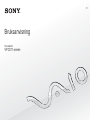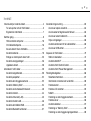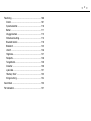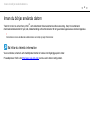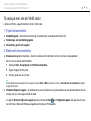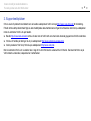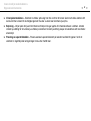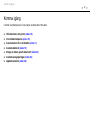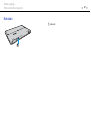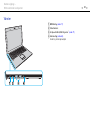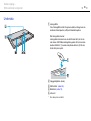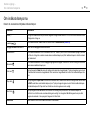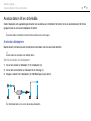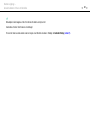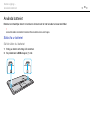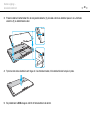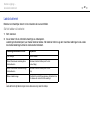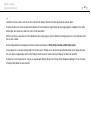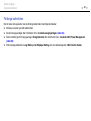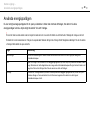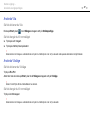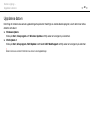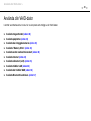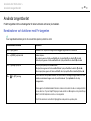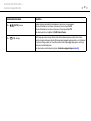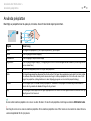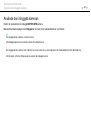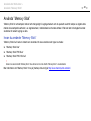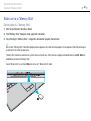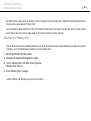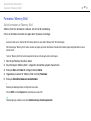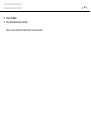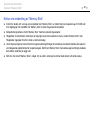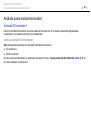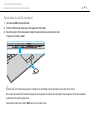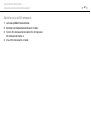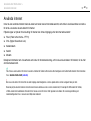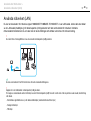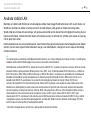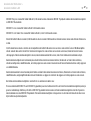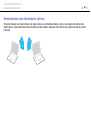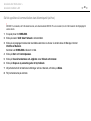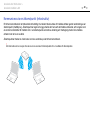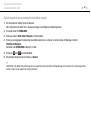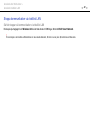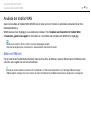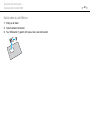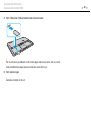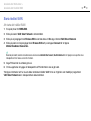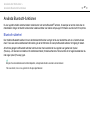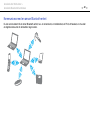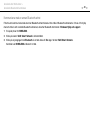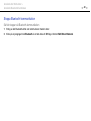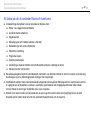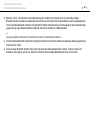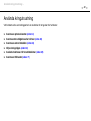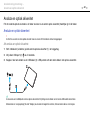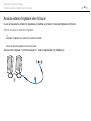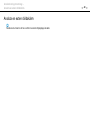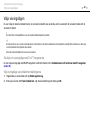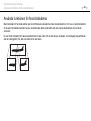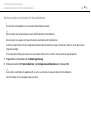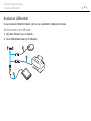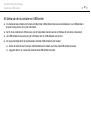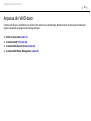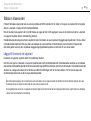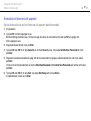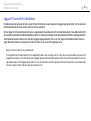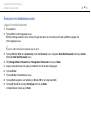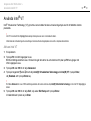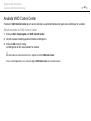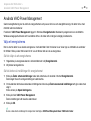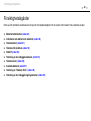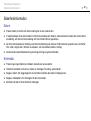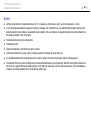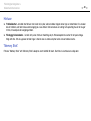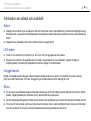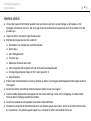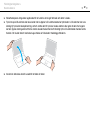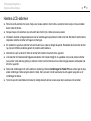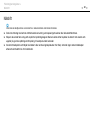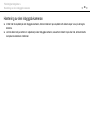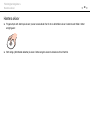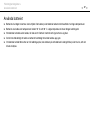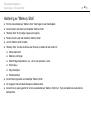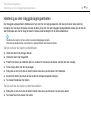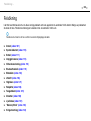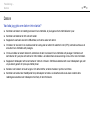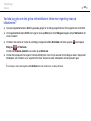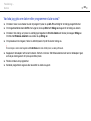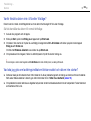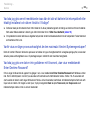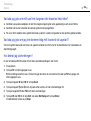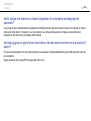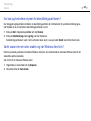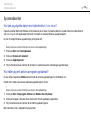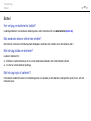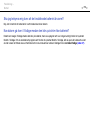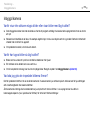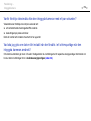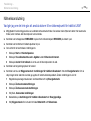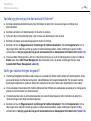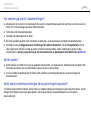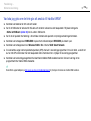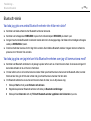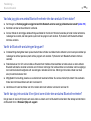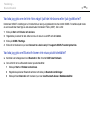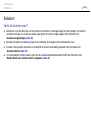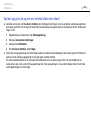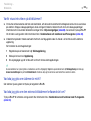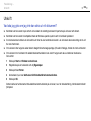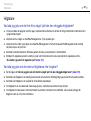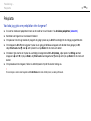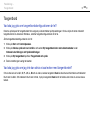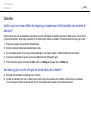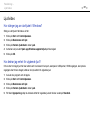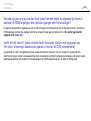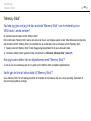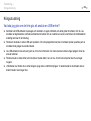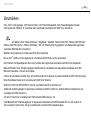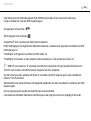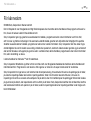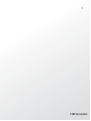2
nN
Innehåll
Innan du börjar använda datorn.......................................... 4
Ta reda på mer om din VAIO-dator............................... 5
Ergonomisk information ................................................ 7
Komma igång...................................................................... 9
Hitta kontroller och portar............................................ 10
Om indikatorlamporna................................................. 16
Ansluta datorn till en strömkälla .................................. 17
Använda batteriet ........................................................ 19
Stänga av datorn på ett säkert sätt ............................. 25
Använda energisparlägen ........................................... 26
Uppdatera datorn ........................................................ 28
Använda din VAIO-dator................................................... 29
Använda tangentbordet............................................... 30
Använda pekplattan .................................................... 32
Använda den inbyggda kameran ................................ 33
Använda ”Memory Stick”............................................. 34
Använda andra moduler/minneskort ........................... 40
Använda Internet......................................................... 44
Använda nätverket (LAN)............................................ 45
Använda trådlöst LAN ................................................. 46
Använda det trådlöst WAN.......................................... 53
Använda Bluetooth-funktionen .................................... 57
Använda kringutrustning ...................................................63
Ansluta en optisk skivenhet .........................................64
Ansluta externa högtalare eller hörlurar ......................65
Ansluta en extern bildskärm ........................................66
Välja visningslägen......................................................68
Använda funktionen för flera bildskärmar ....................69
Ansluta en USB-enhet .................................................71
Anpassa din VAIO-dator ...................................................73
Ställa in lösenordet ......................................................74
Använda Intel® VT ......................................................83
Använda VAIO Control Center ....................................84
Använda VAIO Power Management............................85
Försiktighetsåtgärder ........................................................86
Säkerhetsinformation...................................................87
Information om skötsel och underhåll..........................90
Hantera datorn.............................................................91
Hantera LCD-skärmen.................................................93
Nätdrift .........................................................................94
Hantering av den inbyggda kameran...........................95
Hantera skivor .............................................................96
Använda batteriet ........................................................97
Hantering av ”Memory Stick” .......................................98
Hantering av den inbyggda lagringsenheten ...............99

3
nN
Felsökning ...................................................................... 100
Datorn ....................................................................... 101
Systemsäkerhet ........................................................ 110
Batteri........................................................................ 111
Inbyggd kamera ........................................................ 113
Nätverksanslutning.................................................... 115
Bluetooth-teknik ........................................................ 119
Bildskärm .................................................................. 123
Utskrift ....................................................................... 126
Högtalare................................................................... 127
Pekplatta ................................................................... 128
Tangentbord.............................................................. 129
Disketter .................................................................... 130
Ljud/video.................................................................. 131
”Memory Stick” .......................................................... 133
Kringutrustning .......................................................... 134
Varumärken .................................................................... 135
För kännedom................................................................. 137

4
nN
Innan du börjar använda datorn >
Innan du börjar använda datorn
Tack för att du har valt en Sony VAIO
®
, och välkommen till den elektroniska Bruksanvisning. Sony har kombinerat
marknadsledande teknik för ljud, bild, databehandling och kommunikation för att ge en datorupplevelse av teknisk toppklass.
!
Illustrationerna i denna handbok kan avbilda datorer som skiljer sig något från din dator.
Så hittar du teknisk information
Vissa funktioner, alternativ och medföljande föremål är kanske inte tillgängliga på din dator.
På webbplatsen VAIO-Link http://www.vaio-link.com
, kan du se din dators konfiguration.

5
nN
Innan du börjar använda datorn >
Ta reda på mer om din VAIO-dator
Ta reda på mer om din VAIO-dator
I detta avsnitt finns supportinformation om din VAIO-dator.
1. Tryckt dokumentation
❑ Snabbstartguide – Översikt över anslutning av komponenter, installationsinformation etc.
❑ Felsöknings- och återställningsguide
❑ Föreskrifter, garanti och support
2. Elektronisk dokumentation
❑ Bruksanvisning (denna handbok) – Datorns funktioner och information om hur man löser vanliga problem.
Så här visar du denna skärmhandbok:
1 Klicka på Start, Alla program och VAIO Documentation.
2 Öppna mappen för ditt språk.
3 Välj den guide som du vill läsa.
✍
Du kan bläddra i bruksanvisningarna för hand genom att gå till Dator > VAIO (C:) (datorns C-enhet) > Documentation > Documentation och öppna
mappen för ditt språk.
❑ Windows Hjälp och support – En omfattande resurs med praktiska råd, självstudiekurser och demonstrationer som du
utnyttjar när du vill lära dig använda din dator.
Du öppnar Windows Hjälp och support genom att klicka på Start och Hjälp och support, eller genom att trycka
ner och hålla in Microsoft Windows-tangenten och trycka på F1-tangenten.

6
nN
Innan du börjar använda datorn >
Ta reda på mer om din VAIO-dator
3. Supportwebbplatser
Om du skulle få problem med datorn kan du besöka webbplatsen VAIO-Link på http://www.vaio-link.com för felsökning.
Försök att lösa ditt problem med hjälp av den medföljande dokumentationen och genom att besöka andra Sony-webbplatser
innan du kontaktar VAIO-Link per telefon.
❑ Besök http://www.club-vaio.com
om du vill veta mer om VAIO och vara med i den växande gruppen med VAIO-användare.
❑ När du vill handla på nätet går du in på webbplatsen http://www.sonystyle-europe.com
.
❑ Andra produkter från Sony hittar du på webbplatsen http://www.sony.net
.
När du kontaktar VAIO-Link via telefon ber vi dig att ha din VAIO-dators serienummer till hands. Serienumret hittar du på
VAIO-datorns undersida, bakpanel eller i batterifacket.

7
nN
Innan du börjar använda datorn >
Ergonomisk information
Ergonomisk information
Du kommer förmodligen att använda din bärbara dator i flera olika miljöer. Tänk på följande ergonomiska faktorer vid både
fasta och bärbara arbetsstationer:
❑ Datorns position – Placera datorn direkt framför dig. Håll underarmarna vågrätt med handlederna i ett neutralt, bekvämt
läge när du använder tangentbordet eller pekdonet. Låt överarmarna hänga ned längs med sidorna på ett naturligt sätt.
Ta regelbundet en paus från datoranvändningen. Alltför mycket datoranvändning kan orsaka spänningar i ögon, muskler
och senor.
❑ Möbler och hållning – Använd en stol med gott stöd för ryggen. Justera stolen så att dina fötter vilar plant mot golvet.
Ett fotstöd kan göra det bekvämare i vissa fall. Sitt avslappnat och upprätt och undvik att kuta med ryggen eller att luta
dig för långt bakåt.

8
nN
Innan du börjar använda datorn >
Ergonomisk information
❑ Vinkel på datorskärmen – Skärmen är ställbar, pröva dig fram tills du hittar rätt vinkel. Genom att vinkla skärmen rätt
kan du minimera risken för ansträngda ögon och muskler. Justera även skärmens ljusstyrka.
❑ Belysning – Välj en plats där ljuset från fönster och lampor inte ger upphov till irriterande reflexer i skärmen. Använd
indirekt ljussättning för att undvika ljusa fläckar på skärmen. Korrekt ljussättning skapar en bekvämare och mer effektiv
arbetsmiljö.
❑ Placering av separat bildskärm – Placera eventuell separat bildskärm på bekvämt avstånd för ögonen. Se till att
skärmen är i ögonhöjd eller aningen lägre när du sitter framför den.

9
nN
Komma igång >
Komma igång
I det här avsnittet beskrivs hur du börjar använda din VAIO-dator.
❑ Hitta kontroller och portar (sidan 10)
❑ Om indikatorlamporna (sidan 16)
❑ Ansluta datorn till en strömkälla (sidan 17)
❑ Använda batteriet (sidan 19)
❑ Stänga av datorn på ett säkert sätt (sidan 25)
❑ Använda energisparlägen (sidan 26)
❑ Uppdatera datorn (sidan 28)

10
nN
Komma igång >
Hitta kontroller och portar
Hitta kontroller och portar
Ägna en stund åt att identifiera kontrollerna och portarna som visas på följande sidor.
Framsidan
A WIRELESS-omkopplare (sidan 46), (sidan 53), (sidan 57)
B Inbyggd mikrofon (mono)
C Num lock-indikator (sidan 16)
D Caps lock-indikator (sidan 16)
E Scroll lock-indikator (sidan 16)
F LCD-skärm (sidan 93)
G Strömbrytare/strömindikator (sidan 16)
H Tangentbord (sidan 30)
I Pekplatta (sidan 32)
J Vänsterknappen (sidan 32)
K Högerknappen (sidan 32)

11
nN
Komma igång >
Hitta kontroller och portar
A Inbyggd MOTION EYE-kameraindikator (sidan 16)
B Inbyggd MOTION EYE-kamera (sidan 33)
C Laddningsindikator (sidan 16)
D Skivenhet-indikator (sidan 16)
E WIRELESS-indikator (sidan 16)
F SD-minneskortfack (sidan 40)
G Indikator för mediaåtkomst (sidan 16)
H ”Memory Stick Duo”-fack
*
(sidan 34)
* Din dator stöder endast ”Memory Stick” i Duo-format.

13
nN
Komma igång >
Hitta kontroller och portar
Höger
A Nätverksport (LAN) (sidan 45)
Dra ner portskyddet innan du använder nätverksporten (LAN).
När portskyddet lossar:
Portskyddet kan lossna om du utsätter det för tryck när du
öppnar den eller kopplar loss en LAN-kabel. Sätt tillbaka
portskyddet genom att lägga skyddet jäms med portkanten (1)
och trycka ner skyddet tills det fäster med ett klick.
B Bildskärmsport (sidan 66)

15
nN
Komma igång >
Hitta kontroller och portar
Undersida
A Lutningsfötter
Vik ut lutningsfötterna för att anpassa datorns lutning innan du
använder nätverksporten (LAN) och bildskärmsporten.
Om lutningsfoten lossnar:
Lutningsfoten kan lossna om du utsätter den för tryck när du
viker ut den. Sätt tillbaka lutningsfoten genom att trycka ner den
medan klickfästet (1) med de utskjutande delarna (2) tills den
klickar fast på sin plats.
B Inbyggd högtalare (mono)
C SIM-kortfack
*
(sidan 53)
D Batterifack (sidan 19)
E Luftventil
* Finns bara på vissa modeller.

16
nN
Komma igång >
Om indikatorlamporna
Om indikatorlamporna
Datorn är utrustad med följande indikatorlampor:
Indikator Funktioner
Ström 1 Lyser grönt medan datorn är på, blinkar långsamt orange medan datorn är i Vila, och släcks när datorn ställs
i Viloläge eller stängs av.
Laddning
Lyser medan batteriet laddas. Mer information finns i Ladda batteriet (sidan 22).
Inbyggd MOTION EYE-kamera Tänds när den inbyggda kameran används.
Mediaåtkomst Lyser medan dataåtkomst till ett minneskort som t.ex. ”Memory Stick” och ett SD-minneskort pågår. (Aktivera
inte Vila och stäng inte av datorn medan denna indikatorlampa lyser.) När indikatorlampan är släckt används
inget minneskort.
Skivenhet
Lyser medan dataåtkomst till den inbyggda lagringsenheten pågår. Aktivera inte Vila och stäng inte av datorn
medan denna indikatorlampa lyser.
Num lock
Tryck på tangenten Num Lk om du vill aktivera det numeriska tangentbordet. Tryck på tangenten igen om du
vill inaktivera det numeriska tangentbordet. Det numeriska tangentbordet är inaktivt när indikatorlampan inte
lyser.
Caps lock
Tryck på tangenten Caps Lock om du vill skriva med versaler. De bokstäver du skriver blir gemener om du håller
ned Shift under tiden som indikatorlampan lyser. Tryck på tangenten igen om du vill släcka indikatorlampan.
När indikatorlampan för Caps lock har släckts kan du skriva gemener som vanligt.
Scroll lock
Tryck på tangenten Fn+Scr Lk om du vill ändra hur rullning sker på skärmen. När indikatorlampan för
Scroll lock har släckts kan du använda rullning som vanligt. Hur tangenten Scr Lk fungerar beror på vilket
program du använder. I vissa program fungerar inte Scroll lock.
WIRELESS Tänds medan ett eller flera trådlösa alternativ är aktiverade.

17
nN
Komma igång >
Ansluta datorn till en strömkälla
Ansluta datorn till en strömkälla
Såväl nätadapter som uppladdningsbart batteri kan användas som strömkällor för datorn. Innan du använder datorn för första
gången måste du ansluta en nätadapter till datorn.
!
Använd inte datorn utan batteriet installerat eftersom datorn då kan sluta fungera.
Använda nätadaptern
Medan datorn är direkt ansluten till elnätet med ett batteri isatt drivs den med nätström.
✍
Använd endast den nätadapter som medföljer datorn.
Så här använder du nätadaptern
1 Anslut ena änden av nätkabeln (1) till nätadaptern (3).
2 Anslut den andra änden av nätkabeln till ett nätuttag (2).
3 Koppla in kabeln från nätadaptern (3) i DC IN-uttaget (4) på datorn.
!
Hur likströmskontakten ser ut varierar beroende på nätadaptern.

19
nN
Komma igång >
Använda batteriet
Använda batteriet
Batteriet som medföljer datorn är installerat i din dator och är inte fulladdat vid leveranstillfället.
!
Använd inte datorn utan batteriet installerat eftersom datorn då kan sluta fungera.
Sätta i/ta ur batteriet
Så här sätter du i batteriet
1 Stäng av datorn och stäng LCD-skärmen.
2 Skjut batteriets LOCK-knappar (1) inåt.

20
nN
Komma igång >
Använda batteriet
3 Placera batteriet i batterifacket tills de utskjutande delarna (2) på båda sidorna av batteriet passar i de u-formade
skårorna (3) av batterifackets sidor.
4 Tryck ner den del av batteriet som ringas in i illustrationen nedan, tills batteriet klickar fast på sin plats.
5 Skjut batteriets LOCK-knappar utåt för att fästa batteriet vid datorn.
Sidan laddas...
Sidan laddas...
Sidan laddas...
Sidan laddas...
Sidan laddas...
Sidan laddas...
Sidan laddas...
Sidan laddas...
Sidan laddas...
Sidan laddas...
Sidan laddas...
Sidan laddas...
Sidan laddas...
Sidan laddas...
Sidan laddas...
Sidan laddas...
Sidan laddas...
Sidan laddas...
Sidan laddas...
Sidan laddas...
Sidan laddas...
Sidan laddas...
Sidan laddas...
Sidan laddas...
Sidan laddas...
Sidan laddas...
Sidan laddas...
Sidan laddas...
Sidan laddas...
Sidan laddas...
Sidan laddas...
Sidan laddas...
Sidan laddas...
Sidan laddas...
Sidan laddas...
Sidan laddas...
Sidan laddas...
Sidan laddas...
Sidan laddas...
Sidan laddas...
Sidan laddas...
Sidan laddas...
Sidan laddas...
Sidan laddas...
Sidan laddas...
Sidan laddas...
Sidan laddas...
Sidan laddas...
Sidan laddas...
Sidan laddas...
Sidan laddas...
Sidan laddas...
Sidan laddas...
Sidan laddas...
Sidan laddas...
Sidan laddas...
Sidan laddas...
Sidan laddas...
Sidan laddas...
Sidan laddas...
Sidan laddas...
Sidan laddas...
Sidan laddas...
Sidan laddas...
Sidan laddas...
Sidan laddas...
Sidan laddas...
Sidan laddas...
Sidan laddas...
Sidan laddas...
Sidan laddas...
Sidan laddas...
Sidan laddas...
Sidan laddas...
Sidan laddas...
Sidan laddas...
Sidan laddas...
Sidan laddas...
Sidan laddas...
Sidan laddas...
Sidan laddas...
Sidan laddas...
Sidan laddas...
Sidan laddas...
Sidan laddas...
Sidan laddas...
Sidan laddas...
Sidan laddas...
Sidan laddas...
Sidan laddas...
Sidan laddas...
Sidan laddas...
Sidan laddas...
Sidan laddas...
Sidan laddas...
Sidan laddas...
Sidan laddas...
Sidan laddas...
Sidan laddas...
Sidan laddas...
Sidan laddas...
Sidan laddas...
Sidan laddas...
Sidan laddas...
Sidan laddas...
Sidan laddas...
Sidan laddas...
Sidan laddas...
Sidan laddas...
Sidan laddas...
Sidan laddas...
Sidan laddas...
Sidan laddas...
Sidan laddas...
Sidan laddas...
Sidan laddas...
Sidan laddas...
Sidan laddas...
-
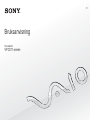 1
1
-
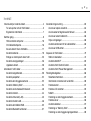 2
2
-
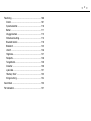 3
3
-
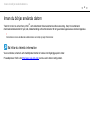 4
4
-
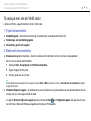 5
5
-
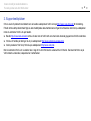 6
6
-
 7
7
-
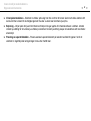 8
8
-
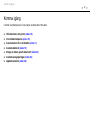 9
9
-
 10
10
-
 11
11
-
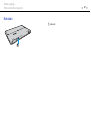 12
12
-
 13
13
-
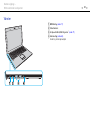 14
14
-
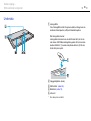 15
15
-
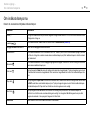 16
16
-
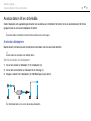 17
17
-
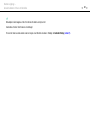 18
18
-
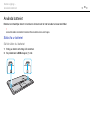 19
19
-
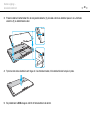 20
20
-
 21
21
-
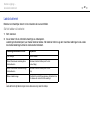 22
22
-
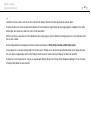 23
23
-
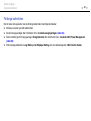 24
24
-
 25
25
-
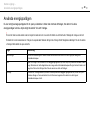 26
26
-
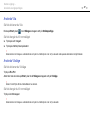 27
27
-
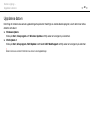 28
28
-
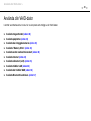 29
29
-
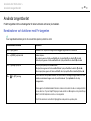 30
30
-
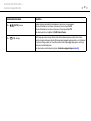 31
31
-
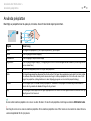 32
32
-
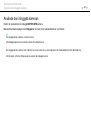 33
33
-
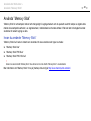 34
34
-
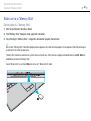 35
35
-
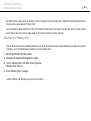 36
36
-
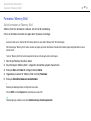 37
37
-
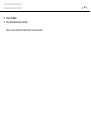 38
38
-
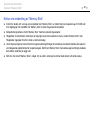 39
39
-
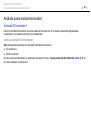 40
40
-
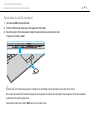 41
41
-
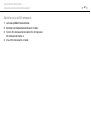 42
42
-
 43
43
-
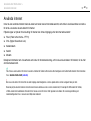 44
44
-
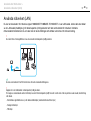 45
45
-
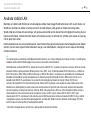 46
46
-
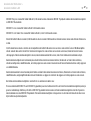 47
47
-
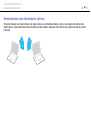 48
48
-
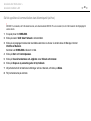 49
49
-
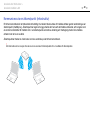 50
50
-
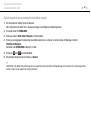 51
51
-
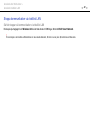 52
52
-
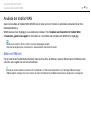 53
53
-
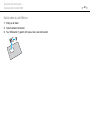 54
54
-
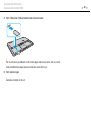 55
55
-
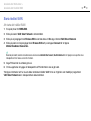 56
56
-
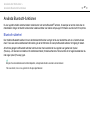 57
57
-
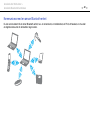 58
58
-
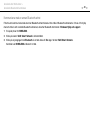 59
59
-
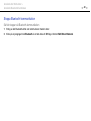 60
60
-
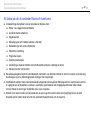 61
61
-
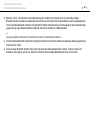 62
62
-
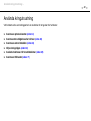 63
63
-
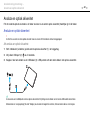 64
64
-
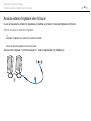 65
65
-
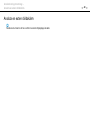 66
66
-
 67
67
-
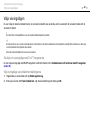 68
68
-
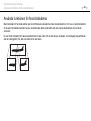 69
69
-
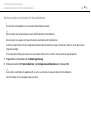 70
70
-
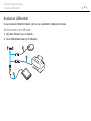 71
71
-
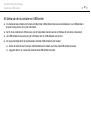 72
72
-
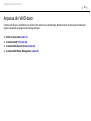 73
73
-
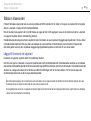 74
74
-
 75
75
-
 76
76
-
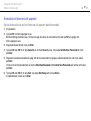 77
77
-
 78
78
-
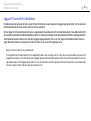 79
79
-
 80
80
-
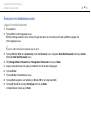 81
81
-
 82
82
-
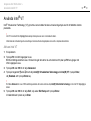 83
83
-
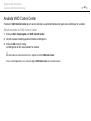 84
84
-
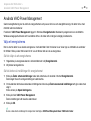 85
85
-
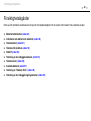 86
86
-
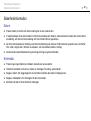 87
87
-
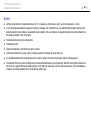 88
88
-
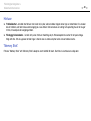 89
89
-
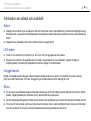 90
90
-
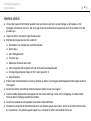 91
91
-
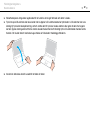 92
92
-
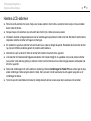 93
93
-
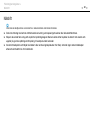 94
94
-
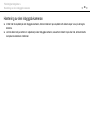 95
95
-
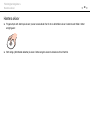 96
96
-
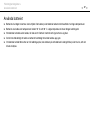 97
97
-
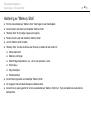 98
98
-
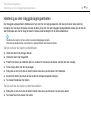 99
99
-
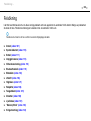 100
100
-
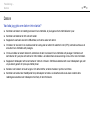 101
101
-
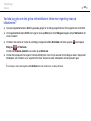 102
102
-
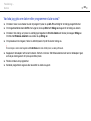 103
103
-
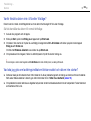 104
104
-
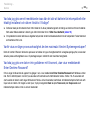 105
105
-
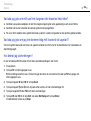 106
106
-
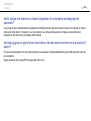 107
107
-
 108
108
-
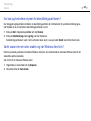 109
109
-
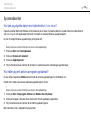 110
110
-
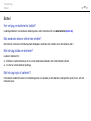 111
111
-
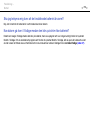 112
112
-
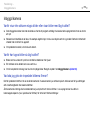 113
113
-
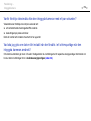 114
114
-
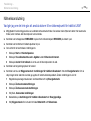 115
115
-
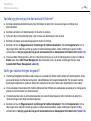 116
116
-
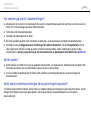 117
117
-
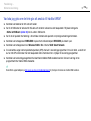 118
118
-
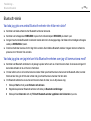 119
119
-
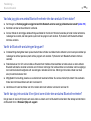 120
120
-
 121
121
-
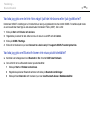 122
122
-
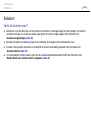 123
123
-
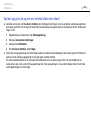 124
124
-
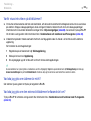 125
125
-
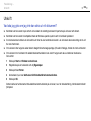 126
126
-
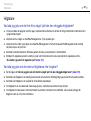 127
127
-
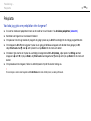 128
128
-
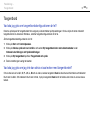 129
129
-
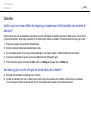 130
130
-
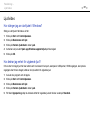 131
131
-
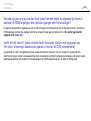 132
132
-
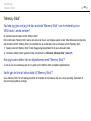 133
133
-
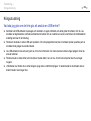 134
134
-
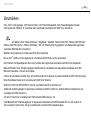 135
135
-
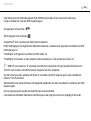 136
136
-
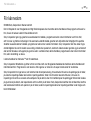 137
137
-
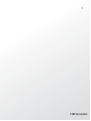 138
138
Sony VPCX11Z6R Bruksanvisning
- Typ
- Bruksanvisning
Relaterade papper
-
Sony VGN-SR3 Bruksanvisning
-
Sony VGN-NS11S Bruksanvisning
-
Sony VGN-P31ZRK Bruksanvisning
-
Sony VGN-NW26MRG Bruksanvisning
-
Sony VGN-P29VN Bruksanvisning
-
Sony VPCY21B7E Bruksanvisning
-
Sony VPCS11H7E Bruksanvisning
-
Sony VPCYB1S1E Bruksanvisning
-
Sony VPCS13C5E Bruksanvisning
-
Sony VPCYB3Q1R Bruksanvisning